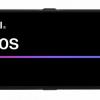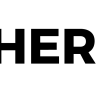Недавно в компании Reside Real Estate столкнулись с проблемами: в самые ответственные моменты начал падать Node.js-сервер. Подозрение пало на память. Сотрудники компании прибегли к временным мерам, что позволило избавить от неудобств пользователей, и занялись поисками источника проблем. В результате им удалось найти и устранить неполадки.

В этом материале они рассказывают о том, как искать и устранять ошибки, связанные с использованием памяти. А именно, речь пойдёт об утечках памяти, и о ситуациях, когда программы используют гораздо больше памяти, чем им на самом деле нужно. Этот рассказ поможет тем, кто столкнётся с чем-то похожим, сразу понять причину странного поведения сервера и быстро вернуть его в строй.
Типы проблем с памятью
▍Утечка памяти
В информатике утечка памяти — это разновидность неконтролируемого использования ресурсов, которая возникает, когда программа неправильно управляет выделением памяти, в результате чего память, которая больше не нужна, не освобождается.
В низкоуровневых языках вроде C утечки памяти часто возникают в ситуации, когда память выделяют, например так: buffer = malloc(num_items*sizeof(double));, но не освобождают после того, как память больше не нужна: free(buffer);.
В языках с автоматическим управлением освобождением памяти утечки возникают, когда к сущностям, которые больше не нужны, можно получить доступ из исполняющейся программы, или из некоего корневого объекта. В случае с JavaScript, любой объект, к которому можно обратиться из программы, не уничтожается сборщиком мусора, соответственно, место, которое он занимает в куче, не освобождается. Если размер кучи вырастет слишком сильно, возникнет ситуация нехватки памяти.
▍Чрезмерное использование памяти
В ситуации чрезмерного использования памяти программа занимает гораздо больше памяти, чем ей нужно для решения возложенной на неё задачи. Например, такое может возникнуть тогда, когда ссылки на большие объекты хранят дольше, чем нужно для правильной работы программы, что предотвращает уничтожение этих объектов сборщиком мусора. Подобное случается и тогда, когда в памяти держат большие объекты, которые попросту не нужны программе (это вызывает одну из двух основных проблем, которые мы рассмотрим ниже).
Выявление проблем с памятью
Наши проблемы с памятью проявляли себя вполне очевидным образом, в основном — в виде этого мрачного сообщения из журнала:
FATAL ERROR: CALL_AND_RETRY_LAST Allocation failed - JavaScript heap out of memoryПризнаки утечки памяти, кроме того, включают в себя уменьшение производительности программы с течением времени. Если сервер периодически выполняет один и тот же процесс, который изначально быстр, а перед отказом постепенно становится медленнее, это, весьма вероятно, говорит об утечке памяти.
Признаки чрезмерного использования памяти обычно выражаются в низкой производительности программ. Однако, чрезмерное использование памяти без утечки со временем не приводит к падению производительности.
Временное решение проблемы
Часто, когда что-то случилось, нет времени на то, чтобы понять суть проблемы и всё исправить. У нас его точно не было. К счастью, есть способы увеличения объёма памяти, выделенной процессу Node. У движка V8 имеется стандартное ограничение памяти равное примерно 1.5 Гб на 64-битных компьютерах. Даже если вы запускаете процесс Node на компьютере, имеющем гораздо больше RAM, это роли не играет, если только вы не увеличите этот лимит. Для того, чтобы увеличить лимит, можно передать процессу Node ключ max_old_space_size. Выглядит это так:
node --max_old_space_size=$SIZE server.js
Параметр $SIZE задаётся в мегабайтах и, теоретически, может быть любым числом, которое имеет смысл на конкретном компьютере. В нашем случае был использован параметр 8000, который, с учётом особенностей работы сервера, позволил выиграть достаточно времени на исследования. Кроме того, мы увеличили динамическую память. Мы пользуемся Heroku, там это делается просто.
Также мы воспользовались сервисом Twilio, настроили его так, чтобы нас оповещали каждый раз, когда на сервер приходит запрос, требующий особенно много памяти. Это позволило нам наблюдать за запросом и перезапускать сервер после его завершения. Такое решение неидеально, но для того, чтобы наши пользователи не сталкивались с отказами, мы были готовы на всё, даже на круглосуточные дежурства без выходных.
Отладка
Итак, благодаря настройкам Node и организации мониторинга сервера мы выиграли время, которое можно было потратить на то, чтобы дойти до первопричины неполадки. На первый взгляд может показаться, что «проблема с памятью сервера» — это нечто ужасное, а для избавления от этой «проблемы» потребуются фантастические инструменты и умения. Однако, на самом деле, всё не так уж и страшно. Есть вполне доступные инструменты для исследования приложений, существует множество материалов, в которых можно найти подсказки. Мы, для исследования памяти Node-сервера, будем пользоваться инструментами разработчика Chrome.
▍Снепшот кучи
«Утечка памяти» — это проблема, которая выражается в постоянно растущем размере кучи. В результате куча оказывается слишком большой для продолжения нормальной работы сервера. Поэтому в самом начале исследования нужно сделать несколько снепшотов (снимков состояния) кучи, с некоторым интервалом, и погрузиться в исследование этих снепшотов с использованием инструментов разработчика Chrome для того, чтобы понять, почему куча так велика и почему она растёт. Обратите внимание на то, что следует делать несколько снепшотов, через некоторое время, в результате можно будет изучить объекты, которые будут переходить из одного снепшота в другой. Эти объекты, вполне возможно, являются виновниками утечки памяти. Существует множество способов создать снепшот кучи.
▍Использование heapdump для создания снепшотов кучи
Мы, для создания снимков кучи, пользовались heapdump. Этот npm-пакет оказался весьма полезным. Его можно импортировать в код и обращаться к нему в тех местах программы, где нужно делать снепшоты. Например, мы делали снепшот каждый раз, когда сервер получал запрос, который мог вызвать процесс, интенсивно использующий память. Тут же мы формировали имя файла, содержащее текущее время. Таким образом мы могли воспроизводить проблему, отправляя на сервер всё новые и новые запросы. Вот как это выглядит в коде:
import heapdump from 'heapdump';
export const handleUserRequest = (req) => {
heapdump.writeSnapshot(
`1.User_Request_Received-${Date.now()}.heapsnapshot`,
(err, filename) => {
console.log('dump written to', filename);
});
return startMemoryIntensiveProcess(req);
};▍Использование удалённого отладчика Chrome для создания снепшотов кучи
Если вы работаете с Node 6.3. или с более поздней его версией, для создания снепшотов кучи можно использовать удалённый отладчик Chrome. Для того, чтобы это сделать, сначала запустите Node командой такого вида: node --inspect server.js. Затем перейдите по адресу chrome://inspect. Теперь вы сможете удалённо отлаживать процессы Node. Чтобы сэкономить время, можете установить этот плагин Chrome, который автоматически откроет вкладку отладчика при запуске Node с флагом --inspect. После этого просто делайте снепшоты тогда, когда сочтёте это необходимым.
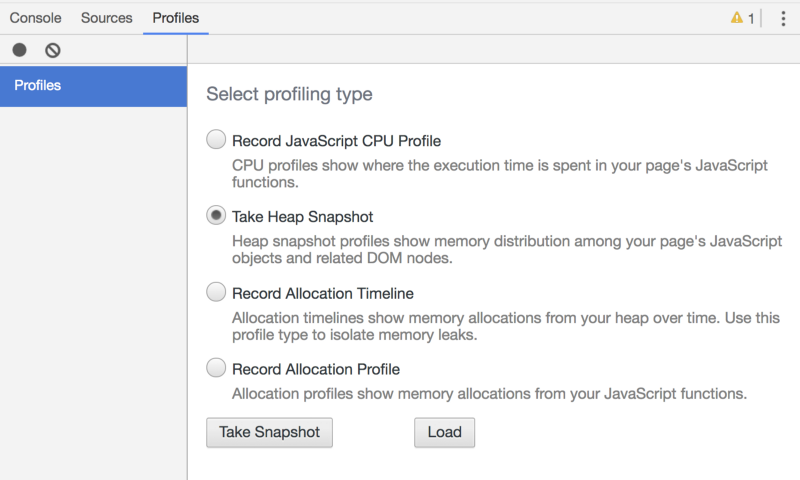
Средства удалённой отладки Chrome и создание снепшотов кучи
Загрузка снепшотов и определение типа проблемы с памятью
Следующий шаг заключается в загрузке снепшотов на закладке Memory (память) инструментов разработчика Chrome. Если вы использовали для создания снепшотов кучи удалённый отладчик Chrome, то они уже будут загружены. Если вы использовали heapdump, то вам понадобится загрузить их самостоятельно. Обязательно загружайте их в правильном порядке, а именно — в том, в котором они были сделаны.
Самое главное, на что надо обращать внимание на данном этапе работы, заключатся в том, чтобы понять — с чем именно вы столкнулись — с утечкой или с чрезмерным использованием памяти. Если перед вами утечка памяти, то вы, вероятно, уже получили достаточно данных для того, чтобы начать исследовать кучу в поисках источника проблемы. Однако, если перед вами — чрезмерное использование памяти, вам нужно попробовать некоторые другие методы анализа для того, чтобы получить содержательные данные.
Наша первая проблема с памятью выглядела, на закладке Memory инструментов разработчика Chrome, так, как показано ниже. Несложно заметить, что куча постоянно растёт. Это говорит об утечке памяти.
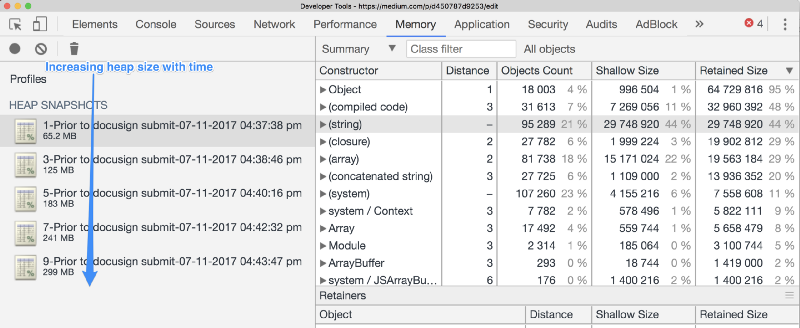
Куча увеличивается со временем — очевидная утечка памяти
Наша вторая проблема с памятью, которая возникла через пару месяцев после исправления утечки, в итоге, на тех же испытаниях, выглядела так, как показано на рисунке ниже.
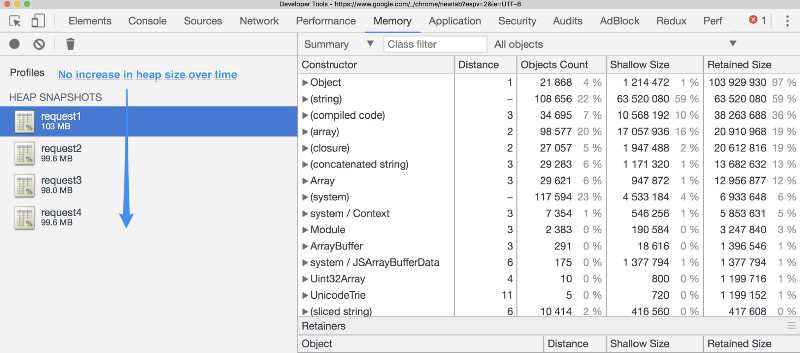
Куча со временем не растёт — это не утечка памяти
Размер кучи со временем не меняется. Всё дело в том, что при чрезмерном использовании памяти её размер превышает некие ожидаемые показатели не всегда, а лишь при выполнении определённых операций. При этом снепшоты делаются в какие-то моменты, которые никак не привязаны к ситуациям с чрезмерным использованием памяти. Если в момент создания снепшота не происходило выполнения неправильно написанной ресурсоёмкой функции, тогда куча не будет содержать никакой ценной информации о памяти, используемой этой функцией.
Для выявления подобных проблем мы рекомендуем два способа, которые помогли нам обнаружить виновников проблемы — функцию и переменную. Это — запись профиля выделения памяти и создание снепшотов на сервере, находящемся под серьёзной нагрузкой.
Если вы используете версию Node 6.3 или более позднюю, вы можете записать профиль выделения памяти через удалённый отладчик Chrome, запустив Node с уже упоминавшимся ключом --inspect. Это даст сведения о том, как отдельные функции используют память с течением времени.
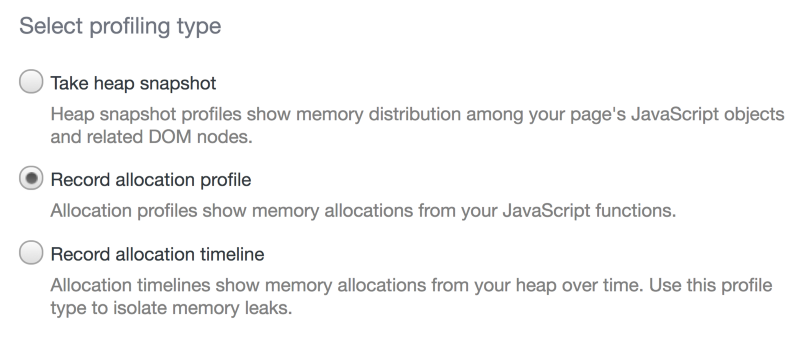
Запись профиля выделения памяти
Ещё один вариант заключается в отправке множества одновременных запросов к вашему серверу и в создании множества снепшотов во время обработки этих запросов (предполагается, что сервер работает асинхронно, как результат, некоторые снепшоты могут оказаться гораздо больше других, что укажет на проблему). Мы бомбардировали сервер запросами и делали снепшоты. Некоторые из них оказались очень большими. Исследованием этих снепшотов можно заняться для выявления источника проблемы.
Анализ снепшотов
Теперь у нас есть данные, которые вполне могут помочь найти виновников проблем с памятью. В частности, рассмотрим анализ ситуации, в которой размеры последовательно сделанных снепшотов растут. Вот один из снепшотов, который загружен на вкладке Memory инструментов разработчика Chrome.
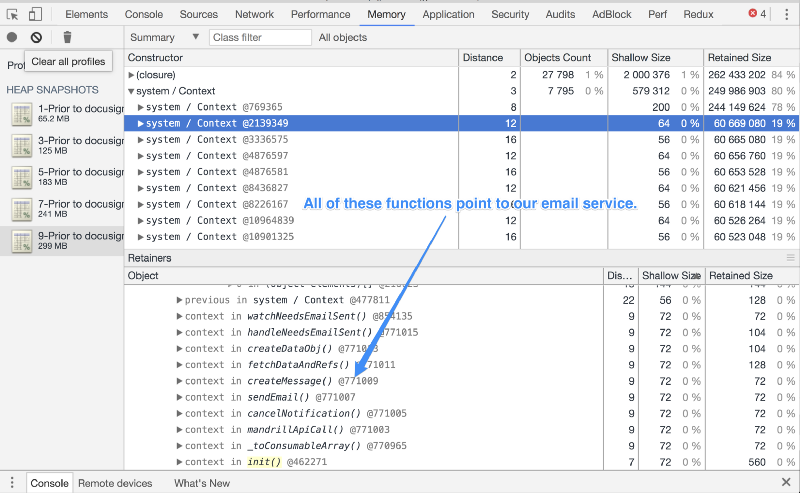
Исследование утечки памяти — все функции указывают на наш сервис электронной почты
Показатель Retained Size — это размер памяти, освобождённой после того, как объект удалён вместе со своими зависимыми объектами, которые недостижимы из корневого объекта.
Анализ можно начать с сортировки списка по убыванию по параметру Retained Size, после чего приступить к исследованию больших объектов. В нашем случае имена функций указали нам на ту часть кода, которая вызывала проблему.
Так как мы были уверены в том, что перед нами утечка памяти, мы знали, что исследование стоит начать с поиска переменных с неподходящей областью видимости. Мы открыли файл index.js почтовой службы и тут же обнаружили переменную уровня модуля в верхней части файла.
const timers = {};Мы со всем этим разобрались, внесли необходимые изменения, протестировали проект ещё несколько раз и исправили в итоге утечку памяти.
Вторую проблему отлаживать было сложнее, но тут сработал тот же подход. Ниже показан профиль выделения памяти, который мы записали с использованием инструментов разработчика Chrome и ключа Node --inspect.
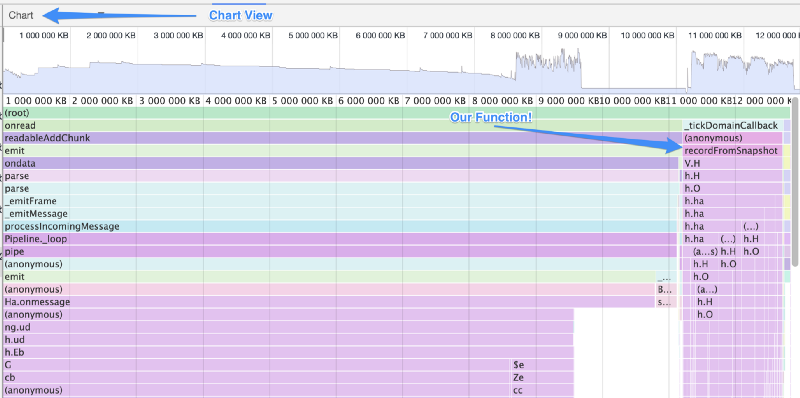
Поиск виновников чрезмерного использования памяти
Так же как при анализе данных в ходе поиска утечки памяти, многие имена функций и объектов с первого взгляда узнать не удаётся, так как находятся они на более низком уровне, чем код, который пишут для Node.js. В подобной ситуации следует, встретив незнакомое имя, записать его.
Профиль выделения памяти привёл нас к одной из функций, recordFromSnapshot, она стала хорошей отправной точкой. Наше исследование снепшота кучи, которое не особенно отличалось от исследования, выполняемого при поиске утечки памяти, позволило обнаружить очень большой объект target. Это была переменная, объявленная внутри функции recordFromSnapshot. Эта переменная осталась от старой версии приложения, она была больше не нужна. Избавившись от неё, мы исправили ситуацию с чрезмерным использованием памяти и ускорили выполнение процесса, которое раньше занимало 40 секунд, до примерно 10 секунд. При этом процессу не требовалась дополнительная память.
Итоги
Две вышеописанные проблемы с памятью заставили нас притормозить развитие нашего проекта, которое до этого шло очень быстро, и проанализировать производительность сервера. Теперь мы понимаем особенности производительности сервера на гораздо более глубоком уровне, чем раньше, и мы знаем, сколько времени нужно для нормального выполнения отдельных функций, и сколько памяти они используют. У нас появилось гораздо лучшее понимание того, какие ресурсы нам нужны при дальнейшем масштабировании проекта. И, что самое важное, мы перестали бояться проблем с памятью и перестали ожидать их появления в будущем.
Уважаемые читатели! Сталкивались ли вы с проблемами, связанными с памятью в Node.js? Если да — просим рассказать о том, как вы их решали.
Автор: ru_vds